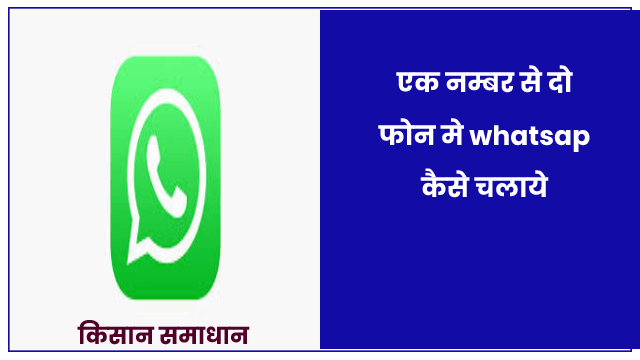
एक नंबर से दो फ़ोन मे Whatsapp कैसे चलाये | Ek Number se Do Whatsapp
दोस्तो आपका हमारे आर्टिक्ल में स्वागत है दोस्तो आज हम आपको इस आर्टिकल में एक नंबर से दो फ़ोन मे Whatsapp कैसे चलाये | Ek Number se Do Whatsapp कैसे चलाये इसके बारे में पूरी जानकारी देंगे।
दोस्तो Whatsapp आज के समय मे बहुत अधिक उपयोग होने वाला एप है जिसके भी पास एंड्रॉयड फोन है वह व्यक्ति whatsap का उपयोग जरूर करता है
लेकिन हर किसी को यह मालूम नही है कि आप एक नम्बर से 2 व्हाट्सअप भी चला सकते हो।
अगर आप इसी के बारे में जानकारी लेने के लिए आये हो तो आप हमारे आर्टिक्ल को जरूर पढ़ें क्यो की इस आर्टिकल में आपको 1 नम्बर से दो Whatsapp चलाना बतायेगे जिससे आप भी 2 Whatsapp चला सकते हो।
अगर आप एक नंबर से दो WhatsApp Account चलाना चाहते हैं तो इसका एक ही ट्रिक और टिप्स है कि आप WhatsApp Account कनेक्ट कर सकते हैं। जो दोनों में समान रुप से एक ही दिखेगा इसमें सारे मैसेज नंबर दिखाई देंगे। पूर्ण रुप से वैसा ही काम करेगा जैसे WhatsApp Official में काम करता है.यानी कि हम किसी का WhatsApp Account कनेक्ट कर सकते हैं. और WhatsApp Account कनेक्ट करने के बाद उसके सारे चैटिंग मैसेज देख सकते हैं पढ़ सकते हैं और SMS भी भेज सकते हैं. आज हम इसके बारे में हिंदी में पूरी जानकारी जानेंगे. चलिए शुरू करते हैं अपने मोबाइल फोन में Ek Number Se do WhatsApp Account कैसे चलाएं?
इसके लिए आपको अपने दूसरे नंबर पर व्हाट्सप्प के लिए रजिस्ट्रेशन करने की जरुरत भी नहीं हैं, आपको सिर्फ अपने पुराने whatsapp से एक Qr Code को scan करना हैं और आपका उसी नंबर से दूसरा व्हाट्सप्प चल जायेगा। तो आइए जानते है
यह भी पढे :-ek phone me do whatsapp kaise chalaye,एक फोन में दो whatsapp कैसे चलाएं
यह भी पढे :- WhatsApp DP Hide Kaise Kare,Whatsapp dp lock kaise kre, व्हाट्सअप dp छुपाए कैसे
यह भी पढे :- whatsapp par lock kaise lagaye, व्हाट्सएप पर लॉक कैसे लगाएं जानिए
एक नंबर से दो फ़ोन मे Whatsapp कैसे चलाये | Ek Number se Do Whatsapp
यदि आप एक स्मार्टफोन और Whatsapp यूजर हैं तो आपको पता ही होगा कि जब हम एक स्मार्टफोन में व्हाट्सएप को लॉग इन करते हैं तो दूसरे स्मार्टफोन में चल रहा व्हाट्सएप अपने आप बंद हो जाता है हालाकि इसके पुराने डेटा को आप उस स्मार्टफोन में देख सकते हैं. लेकिन यदि आप व्हाट्सएप को अपने PC या लैपटॉप में वेब व्हाट्सएप के जरिये चलाते हैं तो स्मार्टफोन में इनस्टॉल व्हाट्सएप चलता रहता है. यानी आपका अकाउंट लैपटॉप या PC और स्मार्टफोन दोनों में एक्टिव रहता है लेकिन सवाल ये है कि 1 Number से 2 फोन में Whatsapp कैसे चलता है तो इसके लिए आपको नीचे दिए गए स्टेप्स को फॉलो करना होगा.
दोस्तो 2 मोबाइल में व्हाट्सअप चलाने के लिए आपके पास 2 मोबाइल मौजूद होने चाहिए जिसमें इंटरनेट चालू होना चाहिए
दोस्तो आपको सबसे पहले वह मोबाइल लेना है जिसमे व्हाट्सअप चलाना है
दोस्तो सबसे पहले आपको google crome को ओपन करना है उसमें ऊपर की ओर 3 डॉट का menu बटन होगा जिस पर क्लिक कर देंगे।
उसके बाद कुछ ऑफ़सन आयेगे जिसमे से एक ऑफ़सन desktop site का होगा उसके आगे टिक कर देंगे। जिससे आपका google क्रोम का वह पेज लैपटॉप स्क्रीन की तरह चलने लग जायेगा।
उसके बाद आपको गूगल के सर्च बार मे whatsap web. com लिखकर सर्च करना होगा उसके बाद आपके सामने व्हाट्सअप का एक QR CODE दिखाई देगा।
ध्यान रहे qr code के निचे वाले keep me signed in वाले बॉक्स में टिक कर दें। जिससे आपको बार-बार क्यू आर कोड को स्कैन नहीं करना पड़ेगा और आप यहाँ से Logout भी नहीं होंगे।
अब आगे की जो भी प्रोसेस हैं। उसे आपको दूसरे मोबाइल में करनी हैं, जिसमे पहले से Whatsapp चालू हैं।
दोस्तो अब आपको दूसरा मोबाइल लेना है जिसमे पहले से व्हाट्सअप चल रहा है।
दोस्तो इस मोबाइल में आपको व्हाट्सअप ओपन करना है
उसके बाद आपको व्हाट्सअप में 3 डॉट का ऑफ़सन दिखाई देगा जिस पर क्लिक कर देंगे।
उसके बाद यहां पर कुछ ऑफ़सन दिखाई देंगे जिसमे से आपको link device के ऑफ़सन पर क्लिक कर देना है।
उसके बाद link a device का बटन आ जायेगा जिस पर क्लिक करने के बाद QR code स्केनर चल जाएगा
दोस्तो यह स्केनर चलने के बाद आप पहले मोबाइल के QR CODE को स्कैन कर ले। जैसे ही आप स्कैन कर लेंगे। तो आपके दूसरे मोबाइल में भी व्हाट्सअप चलने लग जायेगा।
दोस्तो इसी तरह से आप अपने लैपटॉप या कंप्यूटर में भी 1 नम्बर से 2 व्हाट्सअप चला सकते हो।
एक नंबर से दो फ़ोन मे Whatsapp कैसे चलाये | Ek Number se Do Whatsapp ( दूसरा तरीका जाने। )
दोस्तो आपको हमने पहले तरीके में एक नंबर से दो फ़ोन मे Whatsapp कैसे चलाये इसके बारे में गूगल की सहायता से बताया है। अगर आप किसी एप्लिकेशन की सहायता से 2 whatsap चलाना चाहते है तो हम आपको इसके बारे आगे बतायगे जिससे आप भी एक नम्बर से 2 व्हाट्सअप चला सकते हो। तो आइए जानते है।
दोस्तो दूसरे तरीके में आपको whatsapp web के नाम से एक एप डाऊनलोड करना है जो कि play store पर बड़ी आसानी के साथ मिल जाता है दोस्तो अगर इस एप के play store पर डाऊनलोड की बात करे तो 1 करोड़ से अधिक लोगो ने इसे डाऊनलोड किया है वह इसकी रेटिंग 4.4 है जो कि बहुत अच्छी रेटिंग के साथ यह एप चल रहा है।
दोस्तो इसके डाऊनलोड ओर रेटिंग से आप अंदाजा लगा सकते हो कि कितना अधिक लोकप्रिय एप है अगर आप भी इस एप का उपयोग करना चाहते है तो आप हमारे आर्टिक्ल को जरूर पढ़ें।
दोस्तो सबसे पहले इस एप को डाऊनलोड करना होगा इसके लिए आपको अपने मोबाइल में प्ले स्टोर को ओपन कर लेना है वह उसमें whatsap web लिखकर सर्च करना होगा। जिससे यह एप्लिकेशन आपके सामने आ जायेगी।
दोस्तो इसके बाद आप इस एप्लिकेशन को अपने मोबाइल में डाऊनलोड कर ले। डाऊनलोड होने के बाद अपने आप आपके मोबाइल में इंस्टॉल हो जाएगी।
इसके बाद इसे ओपन कर देंगे। ओपन करने के बाद Whats Web के ऊपर क्लिक कर देंगे।
उसके बाद आपसे कुछ परमिशन allow करने के लिए बोलेगा जिसे आप allow कर देंगे।
उसके बाद आपके सामने एक QR CODE ओपन होकर आ जायेगा।
दोस्तो अब आपको दूसरा मोबाइल यूज करना है जिसमे पहले से व्हाट्सअप ओपन है।
दोस्तो इसमे आपको व्हाट्सअप ओपन करके 3 डॉट पर क्लिक कर देना है।
उसके बाद आपके सामने कुछ ऑफ़सन आ जाते है जिसमे से आपको Linked Devices के ऑफ़सन पर क्लिक कर देना है
उसके इसके बाद आपके सामने एक QR स्कैनर ओपन हो जाएगा।
उसके बाद आपको दूसरे मोबाइल में जो QR CODE खुला हूवा है उसे स्कैन कर लेना है
दोस्तो स्कैन करने के बाद आपके दूसरे मोबाइल में भी उसी नंबर से व्हाट्सअप चलने लग जायेगा।
तो दोस्तो आप इस तरह से ऍप्लिकेसन की सहायता से भी 2 व्हाट्सअप चला सकते हो।
कंप्यूटर या लैपटॉप में व्हाट्सअप कैसे चलाये बीना किसी नम्बर के।
दोस्तो अगर आप चाहते है कि आपके मोबाइल में जो व्हाट्सअप चल रहा है वह व्हाट्सअप आप अपने लैपटॉप या कंप्यूटर में चलना चाहते हो तो आप बड़ी आसानी से चला सकते हो अगर आपको आपके मोबाइल का व्हाट्सप्प आपके लेपटॉप या कंप्यूटर में चलाना नही आता तो आप हमारे आर्टिक्ल को जरूर पढ़ें ताकि आप भी व्हाट्सअप चला सके।
दोस्तो लैपटॉप या कंप्यूटर में व्हाट्सअप चलाने के लिए आपके कंप्यूटर या लैपटॉप में इंटरनेट जरूर होना चाहिए
उसके बाद आप अपने लैपटॉप या कंप्यूटर में गूगल क्रोम ओपन कर ले।
उसके बाद आपको whatsap web लिखकर सर्च करना होगा
उसके बाद आपको whatsap web के लिंक पर क्लिक करना होगा जिससे आपके सामने एक QR CODE आ जायेगा
उसके बाद आपके मोबाइल में व्हाट्सअप ओपन करना है ओपन करने के बाद आपको 3 डॉट पर क्लिक कर देना है
उसके बाद आपको link device पर क्लिक कर देना है जिससे आपके सामने एक स्कैनर आ जायेगा
जिससे आपके लेपटॉप या कंप्यूटर में जो code आया हूवा है उसे सकेंन कर लेगे।
उसके बाद आपके मोबाइल में जिस नम्बर से व्हाट्सअप चल रहा है उसी नम्बर से आपके लेपटॉप या कंप्यूटर में भी नेट चलने लग जायेगा। तो इस तरह से आप अपने लैपटॉप या कंप्यूटर में भी बड़ी आसानी के साथ व्हाट्सअप चला सकते हो।
निष्कर्ष
दोस्तो आज हमने आपको इस आर्टिकल में बताया कि एक नंबर से दो फ़ोन मे Whatsapp कैसे चलाये | Ek Number se Do Whatsapp
दोस्तो आपको एक नम्बर से 2 whatsap चलाने के 2 तरीको के बारे में बताया है जिसमे से आपको एक तरीका बिना किसी एप्लिकेशन डाऊनलोड किये हुवे बताया है वह दूसरा तरीका आपको डाऊनलोड करके बताया है दोस्तो आपको दोनों में से जो तरीका अच्छा लगे उसका उपयोग कर सकते हो।
दोस्तो इसके अलावा आपको लेपटॉप या कंप्यूटर में भी बिना किसी ऍप्लिकेसन के whatsap चलाने के बारे में बताया है जिससे आप बड़ी आसानी से whataap चला सकते हो।
दोस्तो अगर आपको एक नंबर से दो फ़ोन मे Whatsapp , Ek Number se Do Whatsapp चलाने में कोई परेशानी आ रही है तो आप हमें कॉमेंट कर सकते हो हम आपके कॉमेंट का रिप्लाय जरूर देगे जिससे आपकी समाया का समाधान हो सके। एक नंबर से दो फ़ोन मे Whatsapp कैसे चलाये | Ek Number se Do Whatsapp
दोस्तो आपको हमारा आर्टिक्ल कैसे लगा आप हमें कॉमेंट करके बता सकते हो जिससे हमें खुशी होगी और हम आपके लिए अधिक से अधिक आर्टिक्ल लेकर आयेगे। एक नंबर से दो फ़ोन मे Whatsapp कैसे चलाये | Ek Number se Do Whatsapp
दोस्तो अगर आपको कोई अन्य आर्टिक्ल के बारे में जनाकारी लेनी है तो भी हमे कॉमेंट कर सकते हो हम आपके द्वारा पूछी गई जनाकारी जरूर बतायेगे जिससे आपको फायदा हो।



